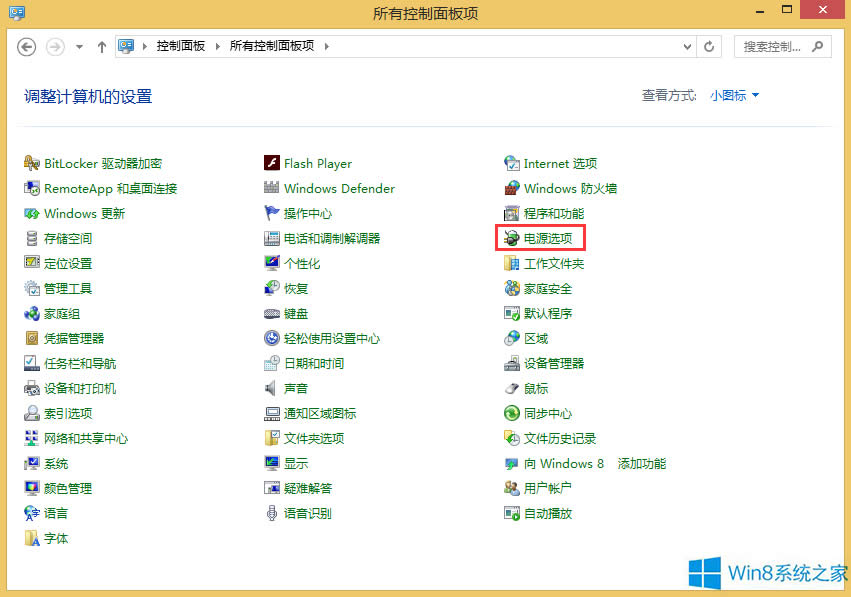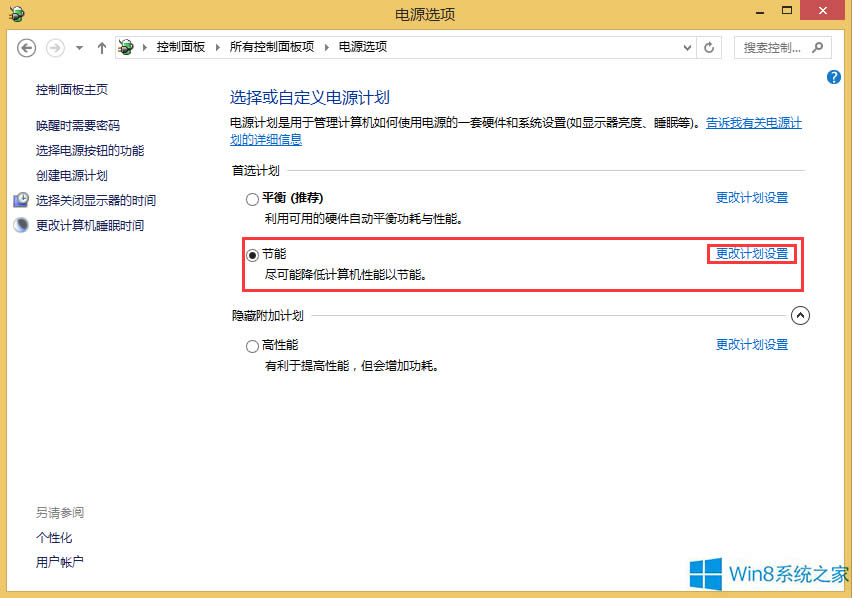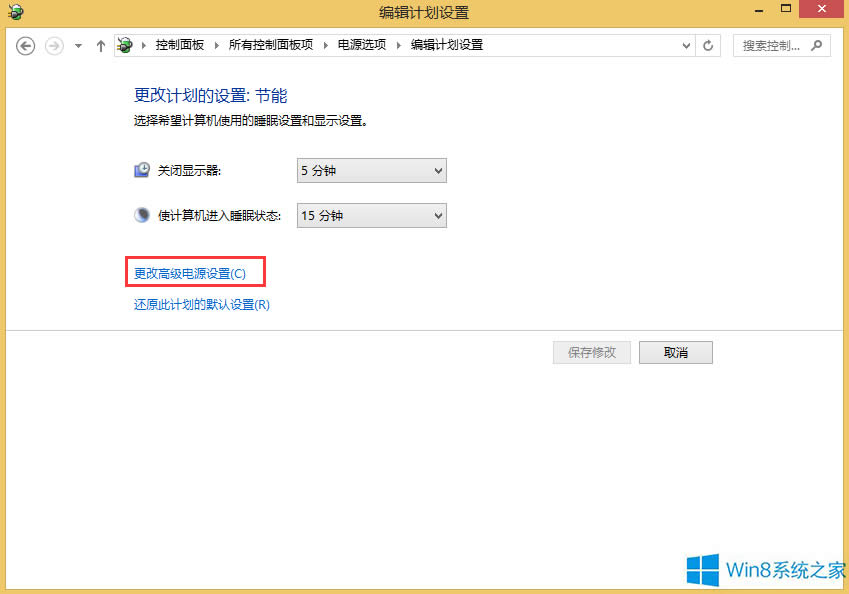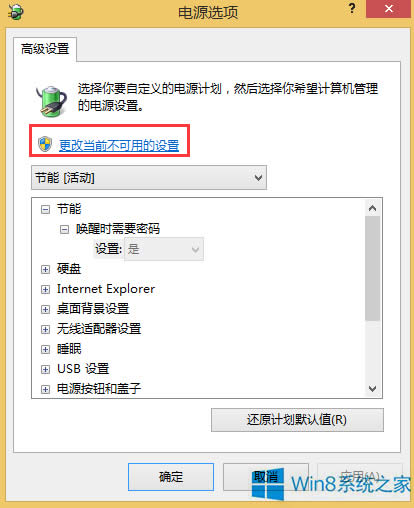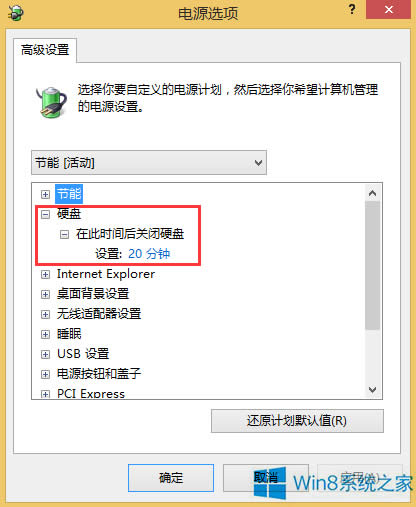- WindowsXP/Windows Serv
- svchost是啥進程?WindowsXP開
- WinXP提示正常運行Windows所需的文
- WinXP系統(tǒng)安裝驅(qū)動提示沒有通過Windo
- Windows8.1如何共享媒體文件?
- Windows8如何關(guān)閉設(shè)置中心提示?
- Windows8創(chuàng)建儲存池的辦法
- Win8禁用Windows Defender
- Windows8.1測試模式怎樣打開?
- Windows8電腦怎樣更改網(wǎng)關(guān)?
- win10系統(tǒng)“正在設(shè)置Windows更新”
- 系統(tǒng)無線網(wǎng)絡(luò)連接提示W(wǎng)indows找不到證書
推薦系統(tǒng)下載分類: 最新Windows10系統(tǒng)下載 最新Windows7系統(tǒng)下載 xp系統(tǒng)下載 電腦公司W(wǎng)indows7 64位裝機萬能版下載
Windows8電腦硬盤自動關(guān)閉怎樣辦?
發(fā)布時間:2019-11-21 文章來源:xp下載站 瀏覽:
|
Windows 8是美國微軟開發(fā)的新一代操作系統(tǒng),Windows 8共有4個發(fā)行版本,分別面向不同用戶和設(shè)備。于2012年10月26日發(fā)布。微軟在Windows 8操作系統(tǒng)上對界面做了相當(dāng)大的調(diào)整。取消了經(jīng)典主題以及Windows 7和Vista的Aero效果,加入了ModernUI,和Windows傳統(tǒng)界面并存。同時Windows徽標(biāo)大幅簡化,以反映新的Modern UI風(fēng)格。前身旗形標(biāo)志轉(zhuǎn)化成梯形。 很多人因為要存放的文件實在太多了,于是給電腦多加了一塊硬盤,可是多加了一塊硬盤之后,我們發(fā)現(xiàn)電腦硬盤會自動關(guān)閉,那么當(dāng)你遇到Windows8電腦硬盤自動關(guān)閉怎么辦呢?不知道的朋友趕緊來看看小編整理的Windows8電腦硬盤自動關(guān)閉的解決方法吧! 方法/步驟: 1、在Windows8系統(tǒng)中右鍵點擊開始菜單,然后選擇控制面板,之后在控制面板中找到電源選項,并左鍵點擊電源選項。
2、在電源選項對話窗口,我們左鍵點擊節(jié)能后面的更改計劃設(shè)置。
3、在打開的編輯計劃設(shè)置窗口,左鍵點擊更改高級電源設(shè)置(C)。
4、在打開的電源選項---高級設(shè)置窗口,左鍵點擊更改當(dāng)前不可用的設(shè)置。
5、繼續(xù)用左鍵點擊節(jié)能[活動]下面方框中的硬盤---在此時間后關(guān)閉硬盤---設(shè)置,出現(xiàn)設(shè)置(分鐘)20。
6、我們用左鍵點擊小方框中20后的向下的小三角,框中數(shù)字會不斷減少直至出現(xiàn)從不時,再點擊應(yīng)用---確定。
7、按上述方法設(shè)置以后,Windows8系統(tǒng)就不會自動關(guān)閉硬盤了。 以上就是Windows8電腦硬盤自動關(guān)閉的解決方法了,方法很簡單,我們只需要根據(jù)教程找到“在此時間后關(guān)閉硬盤”,之后設(shè)置為從不,最后應(yīng)用確定即可。 Windows 8是對云計算、智能移動設(shè)備、自然人機交互等新技術(shù)新概念的全面融合,也是“三屏一云”戰(zhàn)略的一個重要環(huán)節(jié)。Windows 8提供了一個跨越電腦、筆記本電腦、平板電腦和智能手機的統(tǒng)一平臺。 |
本文章關(guān)鍵詞: Windows8電腦硬盤自動關(guān)閉怎樣辦?
相關(guān)文章
Windows系統(tǒng)教程欄目
本類教程排行
系統(tǒng)熱門教程
本熱門系統(tǒng)總排行